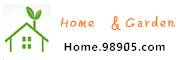Redazione Processo
1
aprire il disegno e utilizzare il comando " Layer" per aprire la finestra di dialogo o palette gestione dei layer .
2
Create un nuovo livello denominata " a- WALL - PATT ", impostare il colore e il tipo di linea , se necessario .
3
doppio clic sul nome del livello per renderlo il livello corrente .
4
Chiudere il layer manager e tornare al disegno .
5
Utilizzare il comando " confine " per creare una polilinea all'interno dell'area specificata .
6
utilizzare il comando " Hatch " per aprire la finestra di dialogo Gestione tratteggio .
7
utilizzare i menu a discesa per selezionare il pattern " AR - RSHKE " e impostare la scala a 1 .
8
Fare clic sul pulsante "Aggiungi /raccogliere punti " e fare clic all'interno della polilinea appena creato .
9
destro del mouse e selezionare l'opzione "Anteprima" per visualizzare il modello di tratteggio .
10
Fare clic destro di nuovo se siete soddisfatto con il motivo o premere il pulsante "Escape" per tornare alla finestra di dialogo Gestione botola e ripetere il processo , se necessario .
11
doppio clic sull'oggetto di tratteggio per tornare al gestore portello e selezionare il pulsante "Aggiungi /raccogliere punti " per continuare ad aggiungere spazi aggiuntivi per essere nati .
12
Ripetere i passaggi da 5 a 10 se si preferisce creare oggetti di tratteggio distinti in ogni area specificata .
Da:https://giardino.98905.com/home-design-decor/home-design/1006064500.html